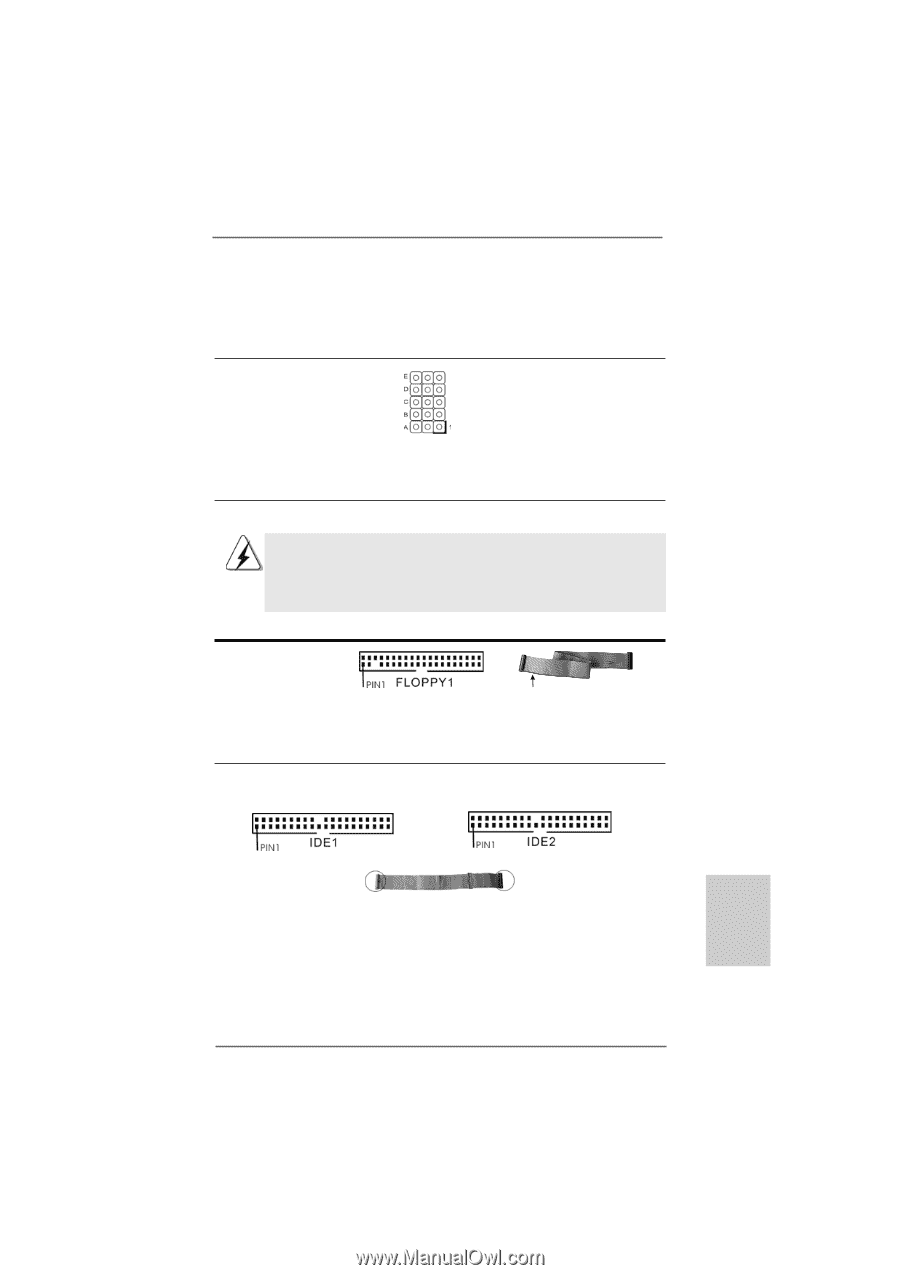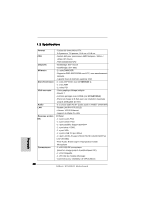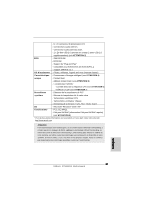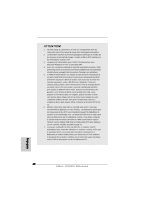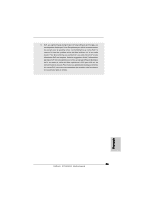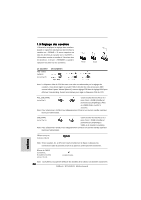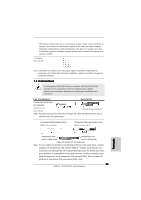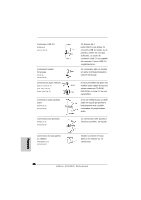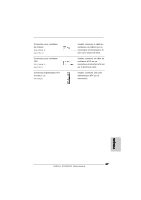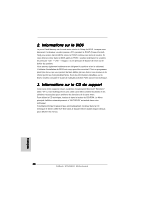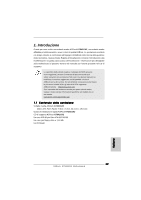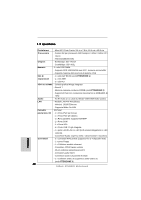ASRock K7S41GX2 Quick Installation Guide - Page 35
çais, 4 Connecteurs
 |
View all ASRock K7S41GX2 manuals
Add to My Manuals
Save this manual to your list of manuals |
Page 35 highlights
informations système telles que le mot de passe, la date, l'heure, et les paramètres du système. Pour restaurer les paramètres système à leur valeur par défaut, éteignez l'ordinateur et débranchez le câble d'alimentation. Puis placez un cavalier sur les pins CLRCMOS1 pendant 5 secondes. N'oubliez pas de retirer le cavalier avant après avoir restauré le CMOS. J1 Jumpers (voir p.2 fig. 28) Note: L'ensemble de cavaliers J1 est conçu pour régler le coefficient multiplicateur du processeur. Pour obtenir des informations détaillées, veuillez vous référer à la page 14 du Manuel Utilisateur. 1.4 Connecteurs Les connecteurs NE SONT PAS des cavaliers. NE PLACEZ AUCUN capuchon sur ces connecteurs. Poser les bouchons pour cavaliers audessus des connecteurs provoquera des dommages irrémédiables à la carte mère! Les connecteurs Description Connecteur du lecteur de disquette (FLOPPY1 br. 33) (voir p.2 fig. 15) le côté avec fil rouge côté Broche1 Note: Assurez-vous que le côté avec fil rouge du câble est bien branché sur le côté Broche1 du connecteur. Connecteur IDE primaire (bleu) (IDE1 br. 39, voir p.2 fig. 8) Connecteur IDE secondaire (noir) (IDE2 br. 39, voir p.2 fig. 7) Français connecteur bleu connecteur noir vers la carte mère vers le disque dur Câble ATA 66/100/133 80 conducteurs Note: Si vous utilisez seulement un périphérique IDE sur cette carte mère, veuillez configurer le périphérique IDE comme "Maître". Veuillez vous reporter aux instructions du fabricant de votre IDE périphérique pour les détails. En outre, pour optimiser la compatibilité et les performances, veuillez connecter votre unité de disque dur sur le connecteur IDE principal (IDE1, bleu) et votre CD- ROM sur le connecteur IDE secondaire (IDE2, noir). 35 ASRock K7S41GX2 Motherboard